Очень часто возникает задача настроить удаленный доступ к видеорегистратору, который находится где-то в области. И нет возможности подключить проводной интернет со статическим белым ip адресом. В таких случаях выручает мобильный интернет, особенно удобно при наличии безлимитного тарифа с фиксированной оплатой. Конечно для удаленного подключения к видеорегистратору можно использовать протокол P2P, но чтобы не повторяться, т.к. уже писал, почему не рекомендую его использовать. P2P настраивается просто, активируется данная функция, далее устанавливается приложение на телефон и сканируется штрихкод с видеорегистратора или из его панели управления. Но мы пойдём по другому пути, настроим два роутера микротик. Данное решение является бесперебойным и отказоустойчивым.
Нам понадобятся два роутера микротик, можно использовать недорогие стоимостью около 3000 рублей. USB модем, например Yota. Роутер №1 + модем Yota находятся в области. Роутер №2 находится в городе с подключенным белым ip адресом. Наша задача объединить виртуально в одну локальную сеть эти два роутера с помощью протокола l2tp. Подбробности о протоколе L2TP читайте на википедии.
Первым делом настраиваем Роутер №2, который находится в городе с белым ip адресом. На нём уже настроен интернет и есть статический белый адрес.
Подключаемся к микротику через Winbox. Включаем L2TP сервер. Локальная сеть у нас 192.168.15.0/24. Заходим в PPP - выбираем вкладку Interface. И нажимаем на L2TP Server.

Ставим галку на Enabled. Включаем использование IPSEC и в IPSEC Secret пишем максимально длинный и сложный пароль, например, состоящий из 16 символов. Записываем или запоминаем его :). Нажимаем ОК.

Переходим во вкладку Secrets. Нажимаем плюс и создаем пользователя для подключения к L2TP серверу. Этим пользователем мы будем подключать Роутер №1, который находится в области. Параметры можете указать как ниже на скриншоте. В поле password придумываете ещё один сложный пароль.

Теперь нам нужно разрешить в настройках фаервола подключение по L2TP протоколу. В Winbox переходим IP-Firewall. Вкладка Filter Rules.

Нажимаем плюс и открываем порты UDP 1701, 500, 4500 как ниже на скриншоте. In Interface - ether1, т.к. к первому порту подключен интернет. Далее переходите во вкладку Action.

Выбираем accept, то есть разрешаем подключаться. Нажимаем ОК.

Создаем ещё одно правило, нажимаем плюс. Protocol - ipsec-esp, как ниже на скриншоте. После переходи в вкладку Action, выбираем accept и нажимаем ОК.

Теперь для настройки будущего объединения локальных сетей переходим в PPP. Вкладка Interface. Нажимаем плюс и выбираем L2TP Server Binding.

В поле Name и User пишем имя пользователя, которое мы создавали во вкладке Secrets.

Теперь настроим возможность проброса портов в локальную сеть роутера №1, который находится в области. Для этого заходим в IP - Firewall вкладка NAT. Нажимаем плюс и указываем как ниже на скриншоте. Переходим во вкладку Action.

Выбираем masquerade. Нажимаем ОК.

Получилось как ниже на скриншоте.

Настраиваем маршрутизацию в локальную сеть роутера №1. Там локальная сеть 192.168.1.0/24. Заходит в IP - Route. Нажимаем плюс и указаываем как нижена скриншоте. Внимание, в Gateway указываем имя подключения, которое задавали в L2TP Server Binding.

Теперь переходим к настройке микротика, который находится в области, то есть роутер №1. Локальная сеть 192.168.1.0/24. К нему уже подключен USB модем и настроен интернет. Как настроить интернет. Первым делом нам нужно подключиться по l2tp протоколу к роутеру №2. Нажимаем PPP вкладка Interface. Нажимаем плюс и выбираем L2TP Client.

В поле Connect to указываем внешний статический ip адрес роутера №2. Заполняем поля имя пользователя, пароль и IPSEC Secret (помните выше мы его указывали в настройках L2TP сервера). Нажимаем ОК. После чего должно произойти подключение.

Настраиваем маршрутизацию в локальную сеть роутера №2. Заходим в IP - Route. Нажимаем плюс. Внимание, в Gateway указываем L2TP подключение. Напоминаю, локальная сеть роутера №2 192.168.15.0/24.

L2TP подключение мы можем посмотреть в роутере №2 PPP - Active Connections.

Теперь настраиваем долгожданный проброс портов к нашему видеорегистратору, который находится в области. Заходим через Winbox в настройки роутера №2. Идём в IP - Firewall вкладка NAT. Нажимаем плюс. В закладке General указываем как ниже на скриншоте. Я в данном случае указываю проброс с нестандартного порта (TCP 37784). Подробнее про проброс портов можете почитать тут. Переходим во вкладку Action.

И указываем проброс к видеорегистратору, который находится в области. Его ip адрес 192.168.1.21. Принимающий порт видеорегистратора TCP 8000.

Теперь берем смартфон или компьютер, устанавливаем приложение для видеорегистратора. Настраиваем подключение, при этом указываем внешний статический ip адрес роутера №2, который находится в городе. УРА! Работает! :)
PS: Настройка отказоустойчивого интернета на роутере, который находится в области.


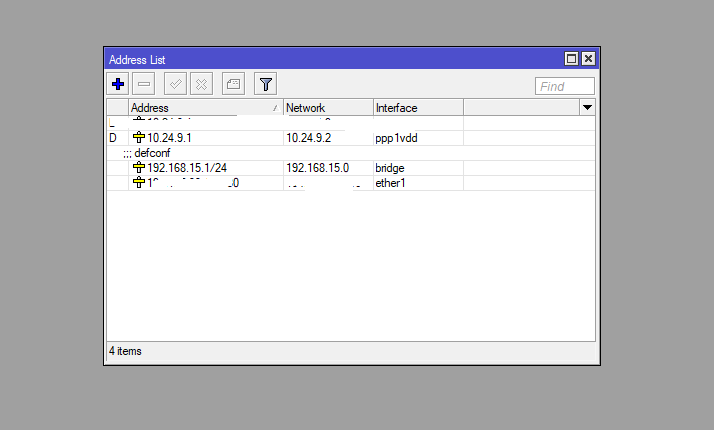

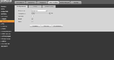





Комментарии (0)